
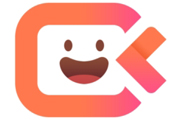

先下载360安全卫士经检测安装开心录屏
原始下载方式,直接下载开心录屏
一键安装卸载
软件权限管理
升级提示服务
卫士实时防护
流畅安装,防劫持


一键录屏、性能稳定:简单便捷的功能界面,只需看一眼就知道如何使用,让录屏和手机摄像一样简单。
多种录制模式:全屏录制模式、区域录制模式可以轻松选中想要录制的屏幕画面,可充分应用于不同的录制场景,教学视频、游戏实况、在线会议、屏幕画面均可原画录制。
声音画面同步录制:让您同时录制屏幕画面是也会同步录制系统、麦克风、或者二者混合录制的声音,录制的声音与画面保持实时同步。
简单设置即可输出高品质音画文件:告别复杂的视频、音频参数设置,如同调节音量一样,只需要左右滑动调节,便可以输出任意品质的音频、视频。
摄像头录制:既可以单独录制摄像头画面,也可以在录制屏幕画面时,插入摄像头画中画效果,边录制边讲解。
录屏倒计时去哪里关掉?
1.启动软件,点击左侧列表中的【设置】选项。

2.进入到设置界面后,找到【开始录制前倒计时】选项进行取消勾选即可。

3.当然了,如果大家觉得倒计时时间太短或太长,这里还可以直接点击时长,然后大家就可以看到可以设置的倒计时时长选项了,这里软件提供了1~5秒的倒计时时长,根据自己的实际需求来进行选择即可。

如何调整录屏帧率?
1.打开软件,选择左侧列表中的【设置】选项。

2.在设置界面的右侧,找到【录屏帧率】选项,点击它右侧的帧率窗口。

3.此时,软件会弹出可调整的帧率选项,根据自己的实际需求来进行帧率的选择即可。

如何进行自定义区域录屏?
1.启动软件,切换至左侧列表中的【录屏】选项。

2.然后,点击右侧界面【全屏】下方的【切换到区域】选项。

3.此时,选择需要录制的区域进行框选,然后回到软件界面后,大家还会看到刚刚自己选择的录屏区域,如果区域选小了,这里还可以进行调整,区域确定后,点击【开始】按钮进行录屏即可。


录屏软件创建时间:2022-08-29


251MB/2025-04-08
直接下载

393MB/2025-04-03
直接下载

106MB/2025-04-02
直接下载

4.9MB/2025-03-20
直接下载

30.8MB/2024-02-04
直接下载

223MB/2025-02-07
直接下载 夸克浏览器下载
夸克浏览器下载
 豆包下载
豆包下载
 腾讯视频下载
腾讯视频下载
 虎牙直播下载
虎牙直播下载
 快剪辑下载
快剪辑下载
 QQ游戏大厅下载
QQ游戏大厅下载
 CAD迷你画图
CAD迷你画图
 360软件管家下载
360软件管家下载
 元气桌面下载
元气桌面下载
 芒果TV下载
芒果TV下载
 搜狗浏览器下载
搜狗浏览器下载
 爱奇艺下载
爱奇艺下载
 360浏览器下载
360浏览器下载
 office下载
office下载
 2345安全卫士下载
2345安全卫士下载
 360安全卫士下载
360安全卫士下载
 pdf转换器
pdf转换器
 办公软件
办公软件
 视频软件
视频软件
 数据恢复软件
数据恢复软件
 浏览器
浏览器
 装机必备软件
装机必备软件
 PDF编辑器
PDF编辑器
 文字转语音软件
文字转语音软件
 视频压缩软件
视频压缩软件
 网络加速器
网络加速器
 pdf转换器
pdf转换器
 图片格式转换器
图片格式转换器
 office办公软件
office办公软件
 棋牌游戏
棋牌游戏
 腾讯游戏
腾讯游戏
 录音软件
录音软件
 谷歌浏览器电脑版
谷歌浏览器电脑版
 爱思助手
爱思助手
 腾讯QQ
腾讯QQ
 1688商家工作台
1688商家工作台
 千牛
千牛
 搜狗拼音输入法
搜狗拼音输入法
 快播最新版
快播最新版
 Logitech G HUB
Logitech G HUB
 Office
Office
 腾讯电脑管家
腾讯电脑管家
 抖音
抖音
 剪映
剪映
 向日葵远程控制软件32位
向日葵远程控制软件32位
 WinRAR
WinRAR
 海龟编辑器
海龟编辑器
 驱动精灵
驱动精灵
 开心录屏 v1.0.0.1官方正式版
开心录屏 v1.0.0.1官方正式版
 开心录屏 v1.0.0.1官方正式版
开心录屏 v1.0.0.1官方正式版